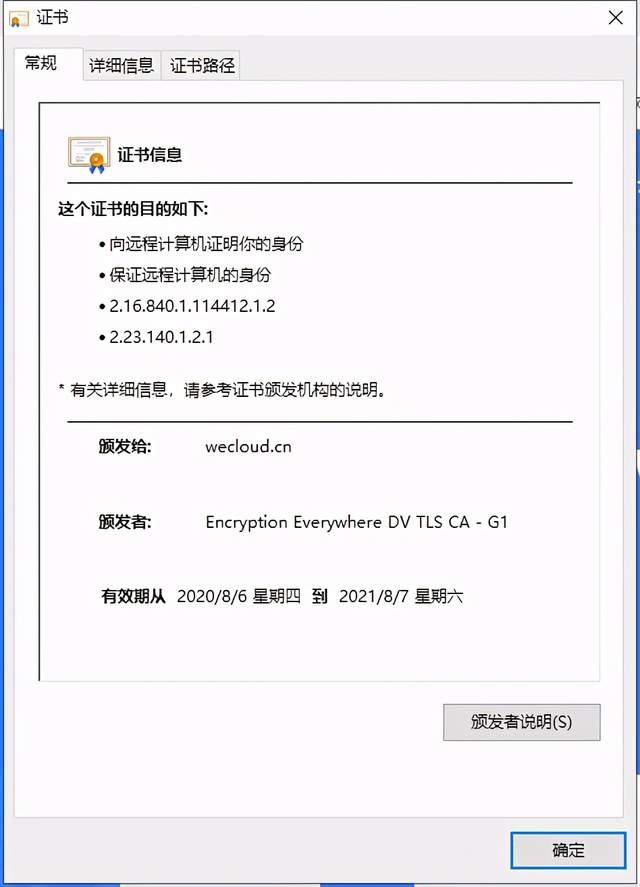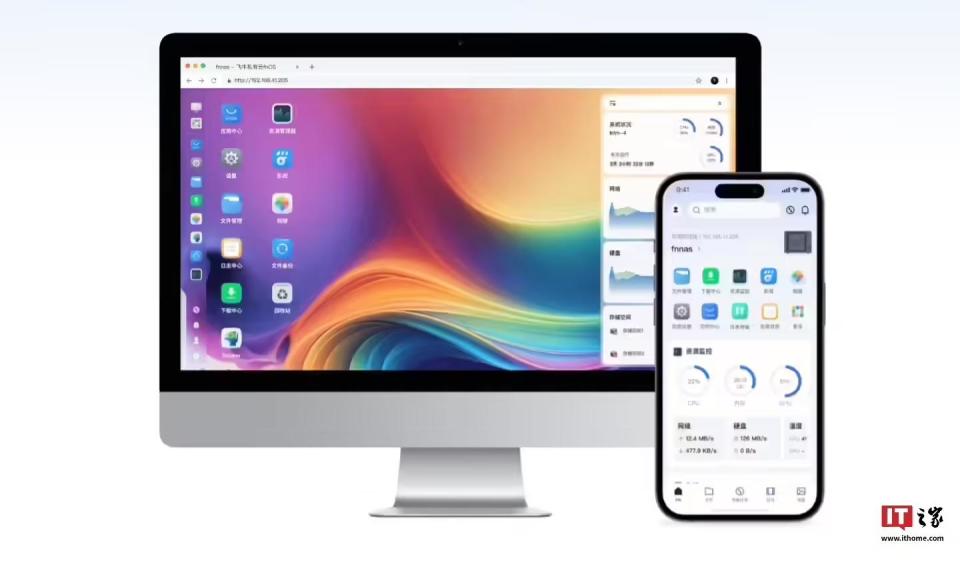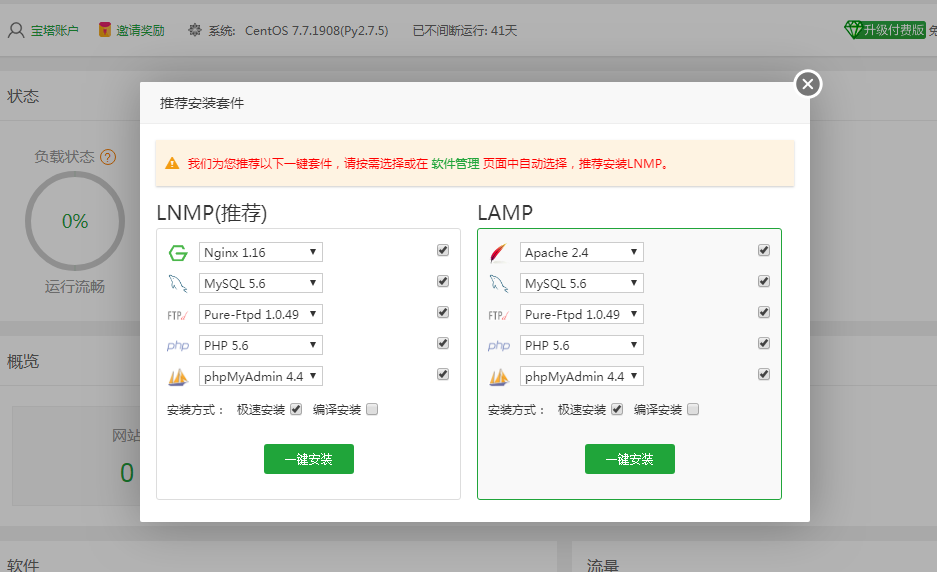1、镜像
mysql:5.7 数据库5.7.x系列。
mysql:8 数据库8.x.x系列,安装方式相同。
2、安装
2.1、拉取镜像
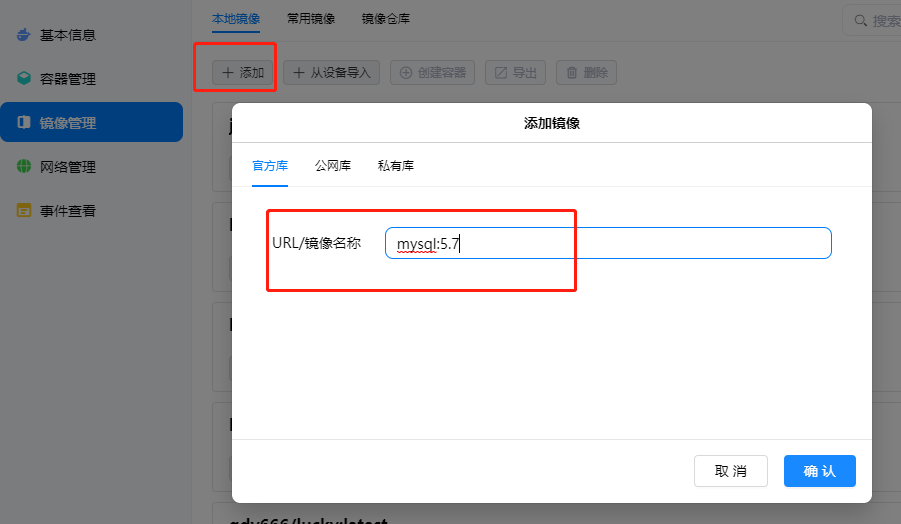
-
拉取5.7.x版本的镜像。
2.2、基础设置
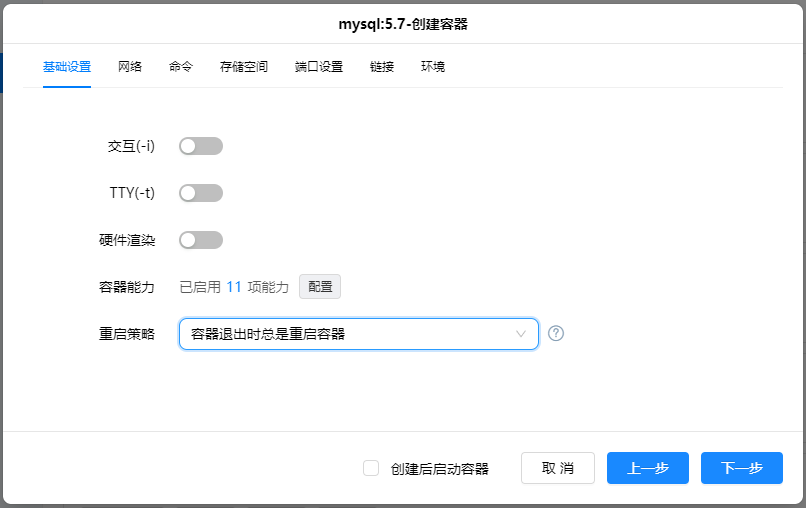
-
重启策略:第三或第四项均可。
2.3、网络
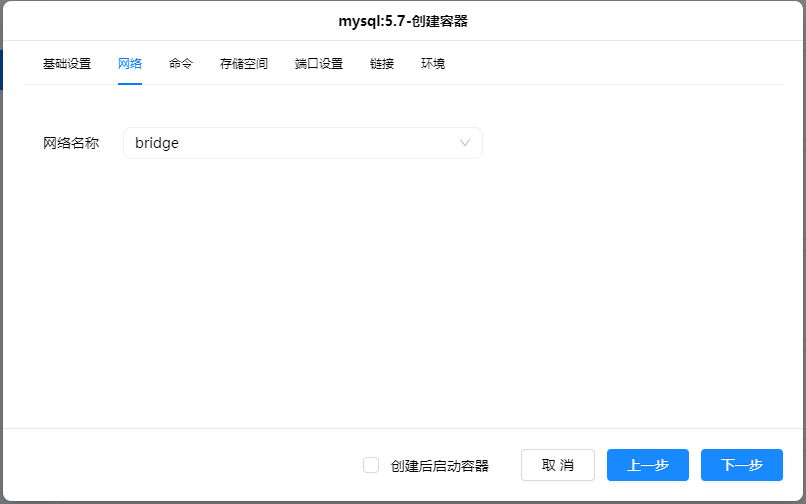
-
桥接即可。
2.4、命令
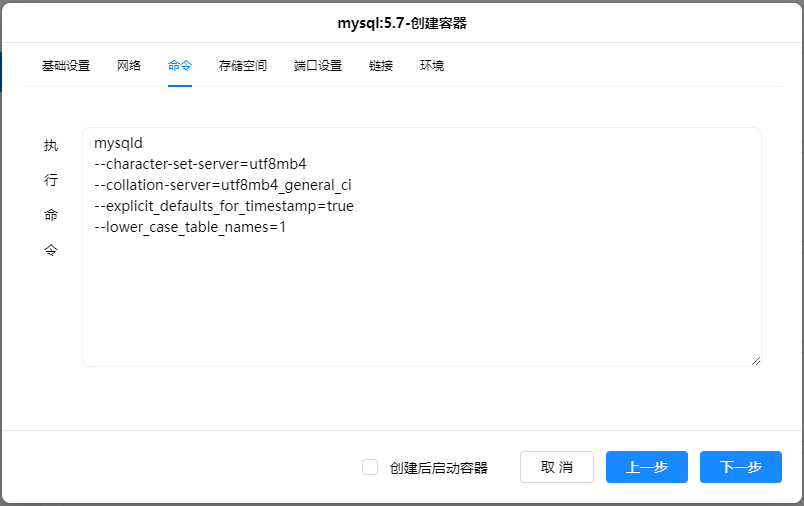
-
在原有的“mysqld”命令后填入下列命令,每行一个。
--character-set-server=utf8mb4 --collation-server=utf8mb4_general_ci --explicit_defaults_for_timestamp=true --lower_case_table_names=1--character-set-server=utf8mb4 --collation-server=utf8mb4_general_ci --explicit_defaults_for_timestamp=true --lower_case_table_names=1--character-set-server=utf8mb4 --collation-server=utf8mb4_general_ci --explicit_defaults_for_timestamp=true --lower_case_table_names=1
2.5、存储空间
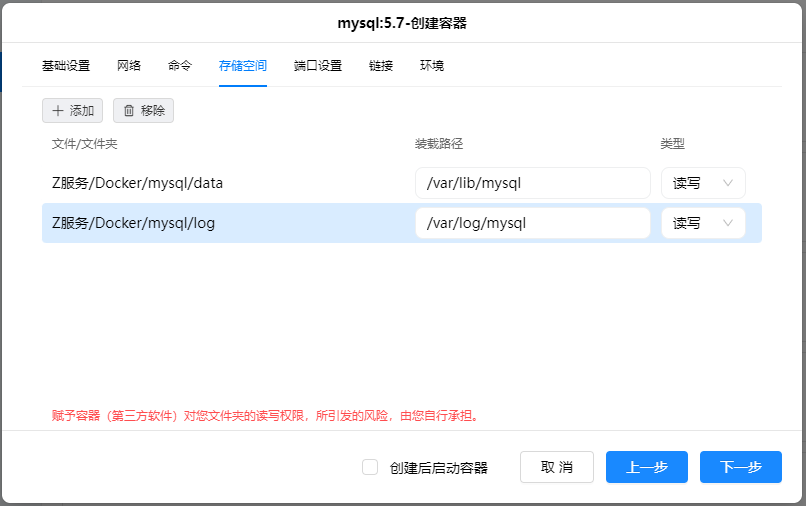
-
“/var/lib/mysql”:用于存放数据库数据,读写权限;
-
“/var/log/mysql”:用于存储数据库日志,读写权限,由于未能设置时区,查看日志时须把目标时间段做“-8”时处理;
-
“/etc/mysql/my.cnf”:此为数据库的配置文件,读写权限,注意:这是文件映射非文件夹,本例未使用不做探讨,除非有实际需要可百度查询MySQL配置文件配置;
-
“/etc/timezone”:设置时区,只读权限,此容器不支持环境变量“TZ”设置时区,需要映射宿主机的“/etc/timezone”,绿联不支持,因此不设置此项;
-
“/etc/localtime”:设置时区,只读权限,此容器不支持环境变量“TZ”设置时区,需要映射宿主机的“/etc/localtime”,绿联不支持,因此不设置此项;
2.6、端口设置
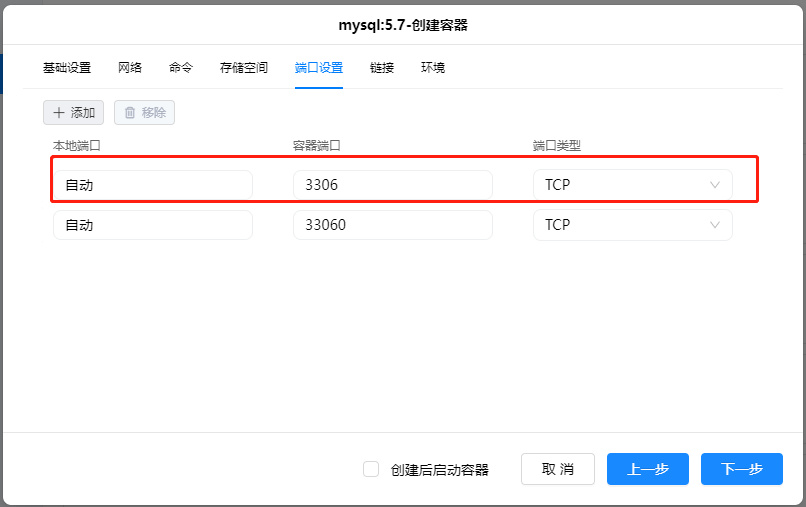
-
保留容器端口为“3306”的即可,本地端口自动或者输入未被使用的端口即可;
-
容器端口“33060”为ssl连接的端口,未做研究,本例不探讨。
2.7、环境
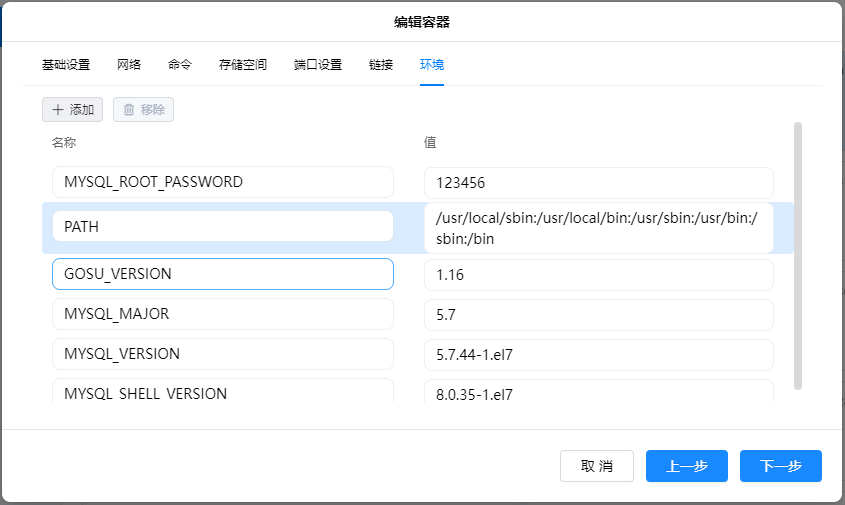
-
“MYSQL_ROOT_PASSWORD”:设置“root”用户的密码,尽量使用复杂密码进行设置,此项必须设置。
-
“MYSQL_ROOT_PASSWORD”:设置“root”用户的密码,尽量使用复杂密码进行设置,此项必须设置。
-
“MYSQL_ROOT_PASSWORD”:设置“root”用户的密码,尽量使用复杂密码进行设置,此项必须设置。
-
容器不支持“TZ”变量设置时区,已在"2.5、存储空间"中说明。
原文链接:https://blog.csdn.net/qq_36011182/article/details/137320485?ops_request_misc=%257B%2522request%255Fid%2522%253A%2522ec73028c8efd7250434d29cd8dfce2de%2522%252C%2522scm%2522%253A%252220140713.130102334.pc%255Fblog.%2522%257D&request_id=ec73028c8efd7250434d29cd8dfce2de&biz_id=0&utm_medium=distribute.pc_search_result.none-task-blog-2~blog~first_rank_ecpm_v1~times_rank-11-137320485-null-null.nonecase&utm_term=%E7%BB%BF%E8%81%94nas